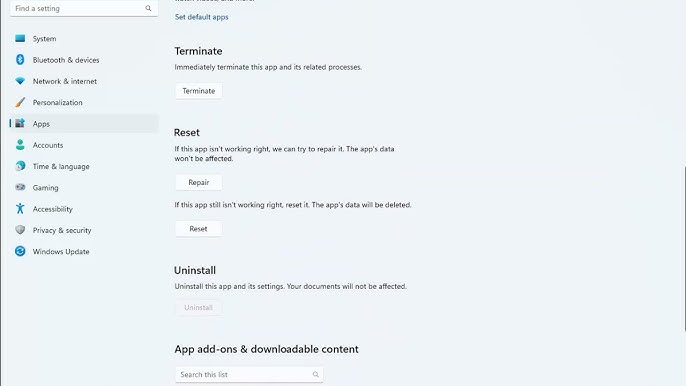Libérez votre PC Windows: Pourquoi quitter le mode S
Votre ordinateur Windows est-il bridé ? Ressentez-vous une frustration face aux limitations logicielles ? Si vous utilisez Windows en mode S, vous vous posez peut-être des questions sur ses restrictions. Cet article explore les raisons pour lesquelles quitter le mode S peut s'avérer bénéfique, ouvrant un monde d'opportunités logicielles et de personnalisation.
Le mode S de Windows a été conçu pour privilégier la sécurité et les performances. En limitant l'installation d'applications exclusivement au Microsoft Store, il réduit les risques de logiciels malveillants et optimise la stabilité du système. Cependant, cette sécurité a un prix : la liberté de choix. Nombreux sont ceux qui finissent par se sentir limités par cette restriction, et cherchent des solutions pour accéder à un éventail plus large de logiciels.
Quitter le mode S, c'est comme ouvrir une fenêtre sur un monde d'applications. Soudain, l'univers des logiciels compatibles avec Windows s'ouvre à vous. Des logiciels de création graphique aux outils de développement, en passant par les jeux vidéo, la palette des possibles devient infiniment plus riche. Pour beaucoup, cette liberté est une raison suffisante pour abandonner le mode S.
L'histoire du mode S est liée à la volonté de Microsoft de proposer un système d'exploitation simplifié et sécurisé, particulièrement pour le secteur éducatif. Cependant, la réalité est que de nombreux utilisateurs, même hors du cadre scolaire, se retrouvent avec des machines en mode S et découvrent rapidement les contraintes qu'il impose. La recherche de solutions pour sortir du mode S est devenue un sujet récurrent sur les forums d'entraide informatique.
Le principal problème du mode S réside dans la limitation des choix logiciels. Bien que le Microsoft Store propose un nombre croissant d'applications, il est loin de rivaliser avec la richesse et la diversité de l'ensemble des logiciels Windows. Cette restriction peut s'avérer un frein majeur pour les utilisateurs ayant des besoins spécifiques, notamment pour les professionnels ou les passionnés d'informatique.
Sortir du mode S est une opération simple et irréversible. Il suffit de se rendre dans les paramètres Windows, dans la section "Activation", puis de cliquer sur "Passer à Windows 10 Famille" ou "Passer à Windows 11 Famille". L'opération est gratuite et ne nécessite aucune réinstallation du système d'exploitation.
Avantage n°1 : Accès à tous les logiciels. Une fois sorti du mode S, vous pouvez installer n'importe quel logiciel compatible avec Windows, qu'il provienne du Microsoft Store ou d'autres sources.
Avantage n°2 : Personnalisation accrue. Vous pouvez personnaliser davantage votre système avec des thèmes, des extensions de navigateur et des utilitaires système non disponibles en mode S.
Avantage n°3 : Flexibilité et liberté. Vous n'êtes plus limité par les restrictions du mode S et pouvez utiliser votre ordinateur comme bon vous semble.
Avantages et Inconvénients de quitter le mode S
| Avantages | Inconvénients |
|---|---|
| Installation de logiciels provenant de n'importe quelle source | Risque légèrement accru de logiciels malveillants |
| Plus grande flexibilité et personnalisation | Potentielle baisse de performance si des logiciels mal optimisés sont installés |
| Accès à un plus large choix de jeux vidéo | Nécessité d'être plus vigilant face aux menaces de sécurité |
FAQ:
1. Est-il possible de revenir au mode S après en être sorti ? Non, le passage est irréversible.
2. Le passage est-il payant ? Non, le passage est gratuit.
3. Combien de temps prend le passage ? Généralement quelques minutes.
4. Mes données seront-elles perdues ? Non, vos données sont conservées.
5. Quels sont les risques de sécurité hors du mode S ? Il est important d'installer un antivirus et de télécharger des logiciels depuis des sources fiables.
6. Puis-je installer des jeux vidéo hors du mode S ? Oui, vous pouvez installer des jeux depuis n'importe quelle plateforme.
7. Le mode S est-il adapté à un usage professionnel ? Cela dépend de vos besoins. Si vous avez besoin d'une large gamme de logiciels, il est préférable de quitter le mode S.
8. Où trouver de l'aide pour quitter le mode S ? Le support Microsoft propose des guides et une assistance en ligne.
En conclusion, quitter le mode S de Windows offre une liberté et une flexibilité essentielles pour de nombreux utilisateurs. Bien que le mode S offre une sécurité accrue, ses restrictions peuvent rapidement devenir contraignantes. En pesant le pour et le contre, il devient clair que les avantages de quitter le mode S, notamment l'accès à un univers logiciel plus vaste et une plus grande personnalisation, surpassent souvent les inconvénients. Si vous vous sentez limité par le mode S, n'hésitez pas à franchir le pas. L'opération est simple, rapide et gratuite, et vous ouvrira les portes d'une expérience Windows plus complète et plus satisfaisante.
Los dias de los muertos une celebration vibrante de la vie et de la mort
Le monde merveilleux des representations animales
Quelle fleur offrir a lisa dans genshin impact